CAD 2014怎么进行选择对象?
溜溜自学 室内设计 2023-07-11 浏览:284
大家好,我是小溜,我们在CAD 2014里面编辑图纸时,经常会需要进行对象的选择与编辑,但很多新用户还不知道CAD 2014怎么进行选择对象,或者说使用的云里雾里的,没关系,今天小溜来详细的介绍一下。
工具/软件
硬件型号:华硕(ASUS)S500
系统版本:Windows7
所需软件:CAD 2014
方法/步骤
第1步
在命令提示窗口输入"SELECT"命令,根据提示选择对象按回车键结束轿番。
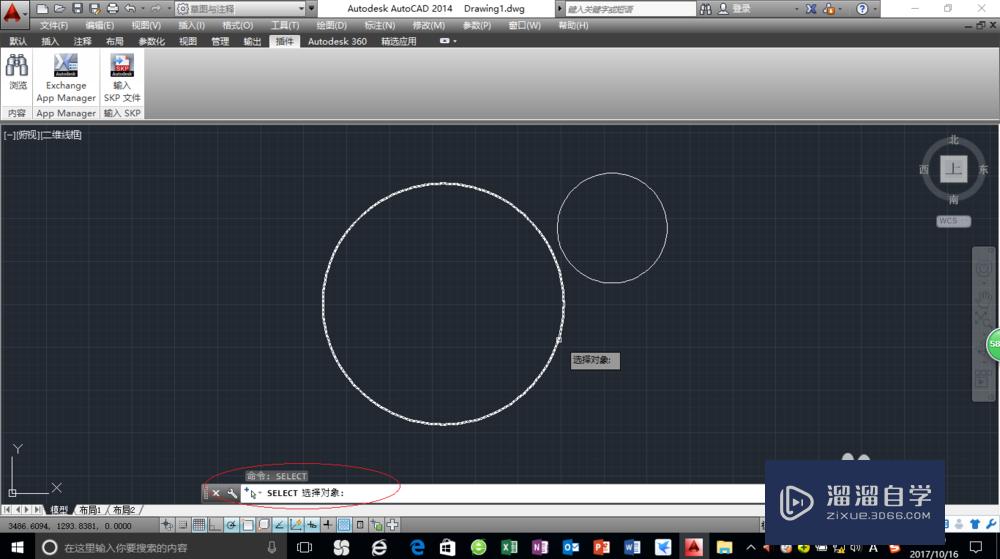
第2步
在命令提示窗口输入"SELECT"命令,输入"?"查看对象选择方式。

第3步
窗口(W)方式。由两个对角顶点确定矩形窗口,选中位于其范围内的所有图形。
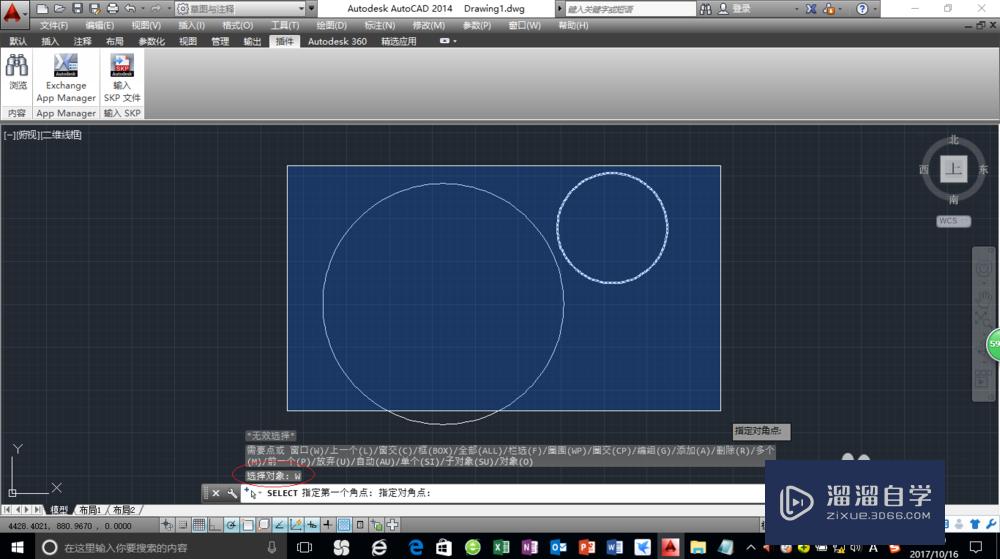
第4步
窗交(C)方式。由两个对角顶点确定矩形窗口,选中矩形窗口范围内、与矩形窗口边界相交的所有图形。
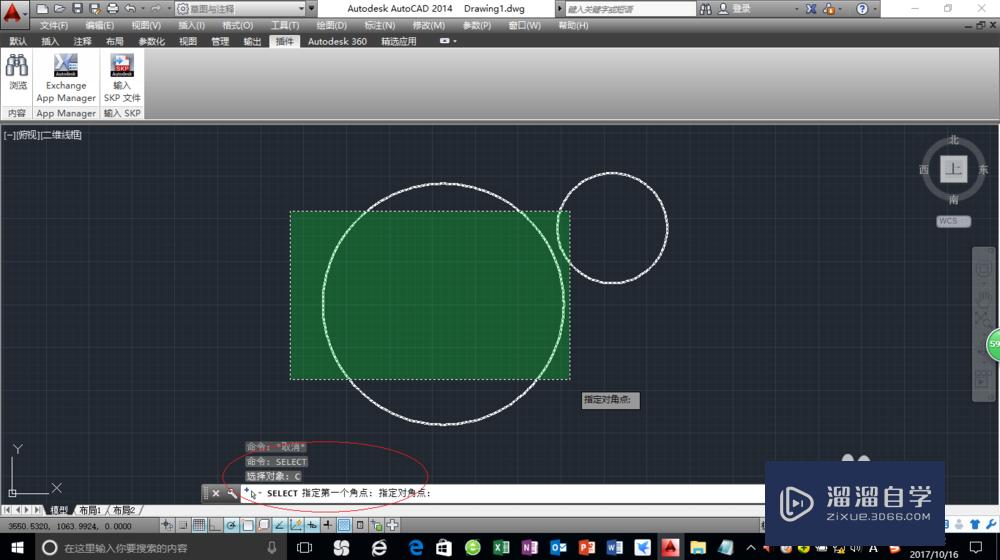
第5步
框(BOX)方式。由两个对角顶点确定矩形窗轿祝口,系统根据顶点的位置自动引用"窗口"(从左至右)或"窗交"(从右至左)方式。
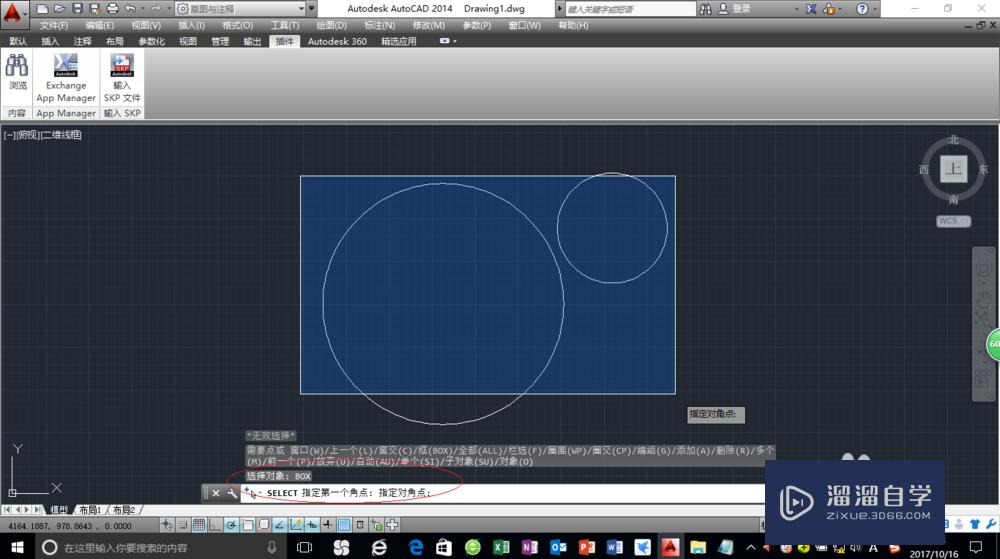
第6步
栏选(F)方式。由用户临特蚂蚂时绘制一些直线,选中与直线相交的所有图形。
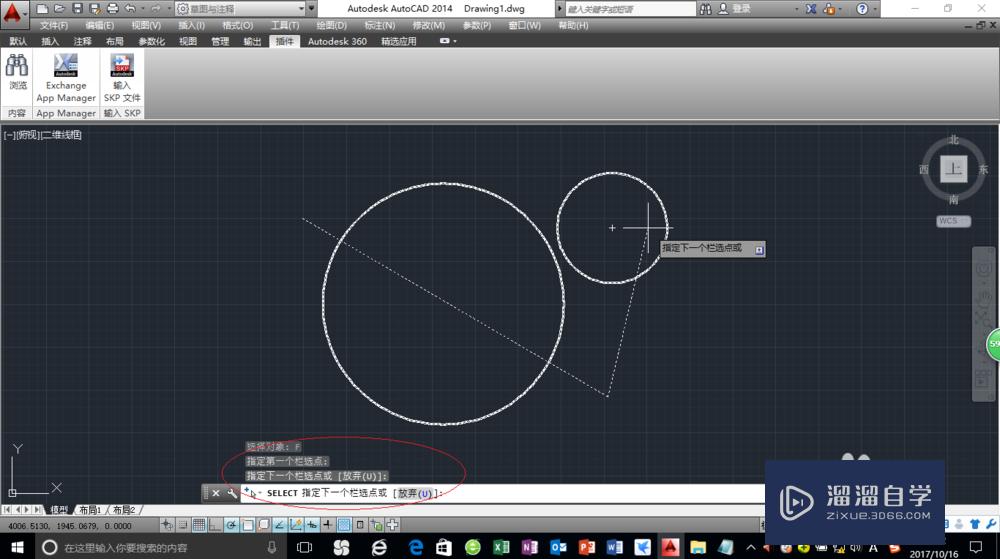
第7步
圈围(WP)方式。由用户临时绘制一不规则的多边形,选中位于其范围内的所有图形。
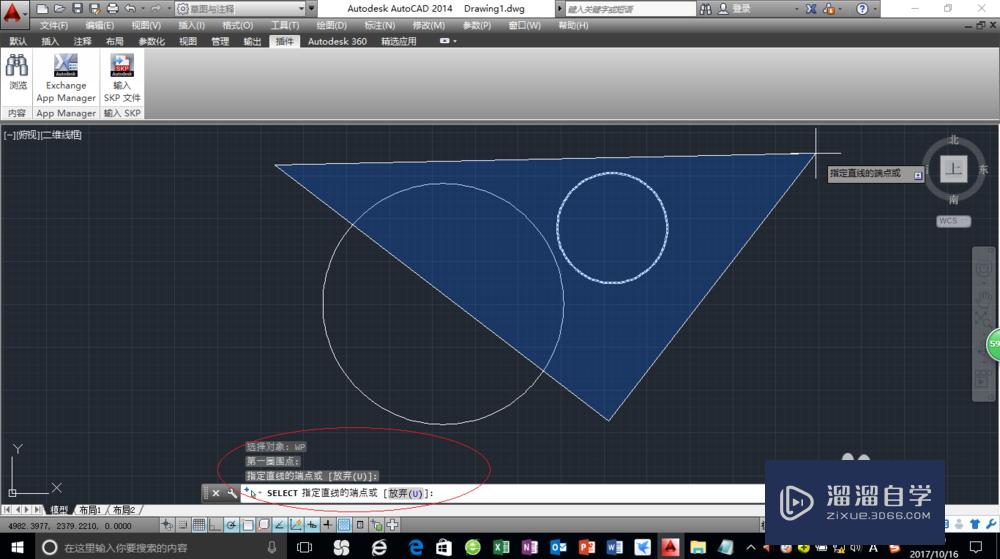
注意/提示
希望“CAD 2014怎么进行选择对象?”这篇文章能给大家带来一些帮助,如果大家觉得内容有点晦涩难懂的话,建议动手实操!想要了解相关更多课程也可以点击这里查看更多CAD课程>>
相关文章
距结束 04 天 14 : 10 : 20
距结束 00 天 02 : 10 : 20
首页










